엑셀 피벗 테이블 그룹화 만들기 및 데이터 막대 그래프로 표현하기

| ▣ 목록 (LIST) ▣ |
1. 피벗 테이블 만들기
2. 피봇테이블 나이대별 월급 확인하기
3. 조건부 서식, 데이터 막대 그래프 사용하기
1. 피벗 테이블 만들기
(1) 엑셀 표에서 데이터 값에서 클릭
(2) 상단에 "삽입" 탭 선택
(3) "표" 클릭한 후 "피벗 테이블" 선택
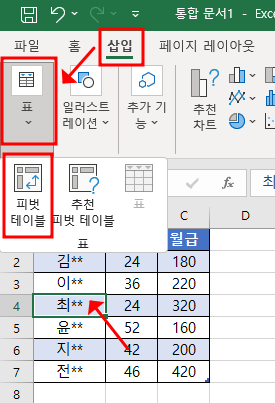
(4) 표 또는 범위 선택에서 표가 있으면 아래와 같이 표이름이 나타남
(5) "새 워크시트" 선택한 후 아래에 "확인" 클릭

(6) 이제 새 피벗 테이블이 나온 것을 확인할 수 있음

2. 피봇테이블 나이대별 월급 확인하기
(1) "나이" 클릭해 "행"으로 드래그
(2) "월급" 클릭해 "값"으로 드래그

(3) 이제 새로운 테이블이 나타남

(4) 나이대별 자료를 재설정하기 위해 나이 데이값에서 마우스 오른쪽 키
(5) 리스트에서 "그룹(G)" 선택

(6) 데이터 값의 시작과 끝 값 확인 후 어떻게 단위를 재분류 할지 결정, 예제는 5살 단위로 재분류

(7) 이제 5살 단위로 분류된 새로운 테이블을 확인할 수 있음

3. 조건부 서식, 데이터 막대 그래프 사용하기
(1) 데이터 값을 드래그
(2) 상단에 "홈" 탭으로 이동
(3) "조건부 서식" 클릭해 "데이터 막대" 선택
(4) 단색 채우기에서 "원하는 색상" 선택

(5) 이제 보기좋게 데이터 값을 확인할 수 있음

이상으로
엑세 피벗 테이블 그룹화 만드는 방법과 테이블 막대 그래프 표현하는 방법에 대해 알아보았습니다.





댓글